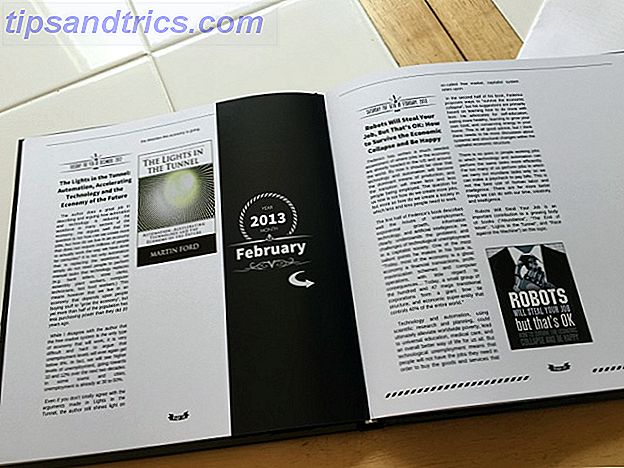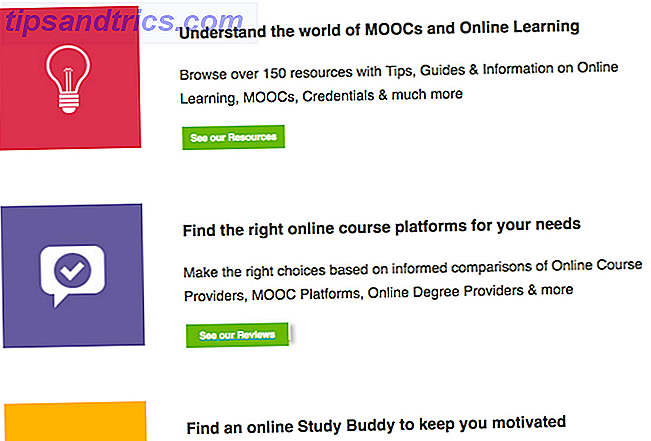Outlook ruller ud Du kan nu prøve den nye Outlook.com Beta Du kan nu prøve den nye Outlook.com Beta Microsoft har haft travlt med at forbedre Outlook.com. Så for at få feedback om ændringerne har virksomheden lanceret en beta. Og du er inviteret. Læs mere en flok nye funktioner i en ny betaversion, der for nylig blev annonceret. Hvis du er interesseret i at køre dem nu, er det nemt at bruge en anden webadresse til at logge ind.
Brug af Beta Version of Outlook.com
Mens Outlook meddelte, at du skal vente på, at en skiftknap vises på din konto for at prøve de nye funktioner, kan du faktisk få adgang til beta lige nu ved at bruge denne webadresse:
https://outlook.live.com/mail/ Dette giver dig øjeblikkelig adgang til betaen uden at skulle vente på, at den vises som en mulighed i din konto.
Når du først læser beta-versionen, giver Outlook dig en oversigt over de nye funktioner, du kan bruge. Hvis du skifter mening om at bruge betaversionen, skal du kunne gå tilbage til pre-beta-versionen ved at skifte beta-knappen.
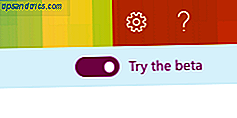 Ifølge The Verge, hvis Outlook ikke allerede har udvalgt den nye beta til din konto, fungerer denne løsning ikke længere, hvis du skifter betaen.
Ifølge The Verge, hvis Outlook ikke allerede har udvalgt den nye beta til din konto, fungerer denne løsning ikke længere, hvis du skifter betaen.
Så hvad får du med betaen?
Nyt interface og robust søgning
Beta-grænsefladen er slankere, med genveje til din indbakke, kalender, kontakter, fotos og opgaver. Søgningen er også blevet forbedret med evnen til nu at forhåndsvise filer og fotos i dine samtale lister.
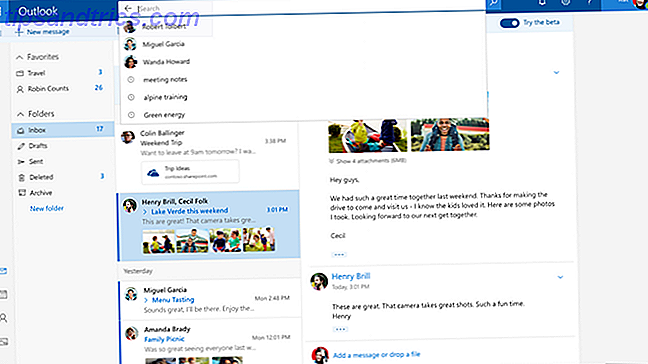
Se alle dine billeder på ét sted
En nøglefunktion, som Outlook fremhæver, når du skifter over til betaversionen, er evnen til at se alle dine fotos på ét sted. Klik på billedikonet i menuen til venstre for at se alle de billeder, du har sendt eller modtaget. Dette kan også søges, men kun efter filnavn.
Hurtige forslag
Når du skriver, vil Outlook tilbyde forslag baseret på din email. Hvis du for eksempel foreslår en kaffebar, når du arrangerer at møde en ven, vil Outlook oprette et link, som du kan klikke på og indsætte mere info om den pågældende placering eller begivenhed lige i din email.
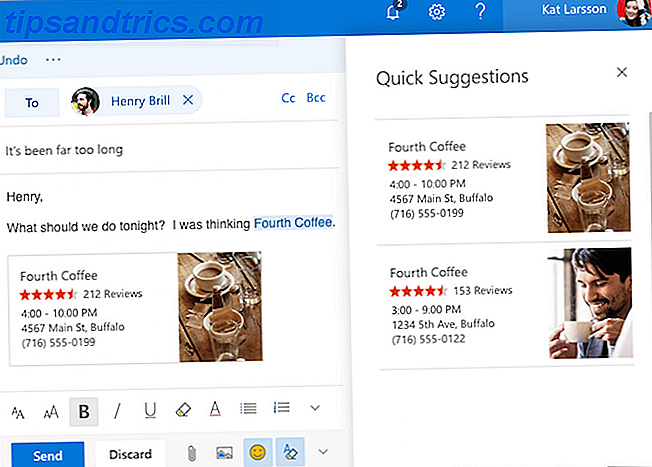
Hvis du foretrækker at slå denne funktion fra, skal du gå til Indstillinger> Vis fyldige indstillinger> Mail> Komponér og fjern markeringen i feltet Hurtige forslag . (Selvom det er værd at nævne, at med beta-funktionerne tændt, så vi aldrig nogen hurtige forslag, uanset hvad vi skrev.)
Nye personlige funktioner
Den slanke grænseflade bringer det så meget mere robuste personaliseringsfunktioner til, hvordan indbakken er oprettet. Du kan sætte dine foretrukne kontakter eller mapper foran og midt, hvilket gør det lettere at finde de meddelelser, der er vigtige for dig.
Du kan også søge efter emojis og GIF'er ved at klikke på smiley face-knappen i dit komponeringsvindue for at tilføje endnu mere personlighed til dine meddelelser.
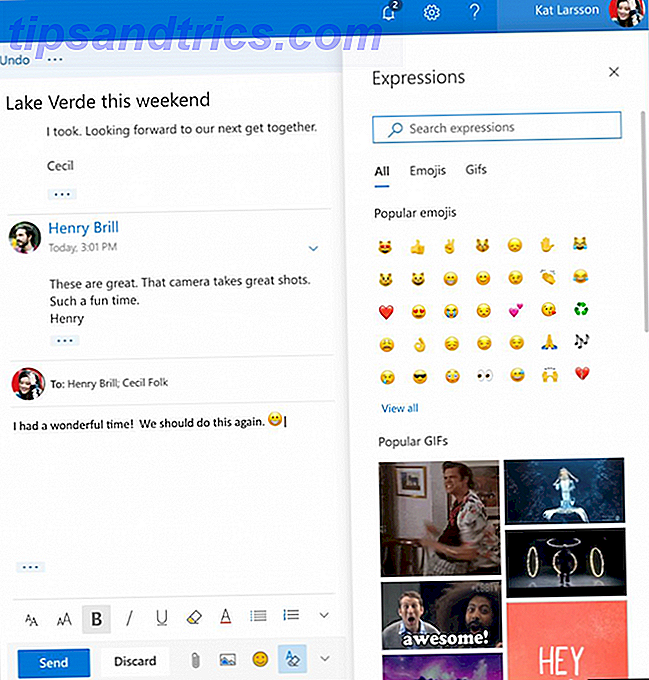
Microsoft har også sagt sig at være på udkig efter flere ændringer i Kalender og People i løbet af de næste par måneder.
Hvad synes du om Outlook's nye funktioner? Er du klar til at skifte til beta eller foretrækker du det lige som det er? Hvad er din yndlings nye funktion? Lad os vide i kommentarerne.
Billedkredit: Dennizn via Shutterstock

![Wi-Fi Finder hjælper dig med at finde Wi-Fi-hotspots overalt i verden [iOS]](https://www.tipsandtrics.com/img/internet/542/wi-fi-finder-helps-you-find-wi-fi-hotspots-anywhere-world.png)